win7旗舰版64位是目前安装使用最多的系统之一,虽然win7旗舰版性能稳定,不过不管什么系统,都逃不过需要重装系统的命运,那么要如何重装系统win7旗舰版64位呢?重装系统方法有很多,比如可以硬盘直接解压重装,或者通过U盘重装,这边小编以硬盘重装为例教大家重装win7旗舰版64位方法。
重装须知:
1、硬盘重装系统win7旗舰版64位仅适用当前有系统且系统可以正常使用的电脑,否则需要光盘或U盘安装
2、如果是ghost win7旗舰版,通过本文的方法硬盘重装,如果是原版系统,通过nt6 hdd从硬盘重装
重装准备:
1、备份好C盘数据,比如桌面文件,还有浏览器书签等
2、系统下载地址:https://www.win7qjb.net/
3、解压工具:WinRAR或好压等等
硬盘重装win7旗舰版64位步骤如下:
1、将下载完的win7系统旗舰版64位iso文件下载到C盘之外的分区,比如下载到F盘,右键使用WinRAR等工具解压到当前文件夹或指定文件夹,不能解压到C盘和桌面,否则无法重装;
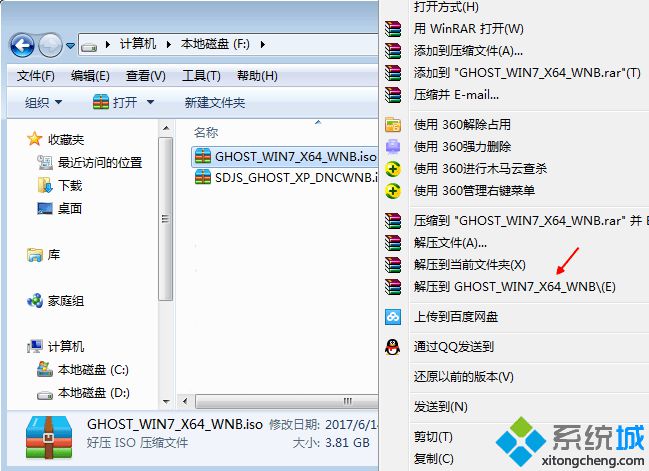
2、弹出对话框,执行win7系统旗舰版64位iso压缩包解压过程,需要等待几分钟;
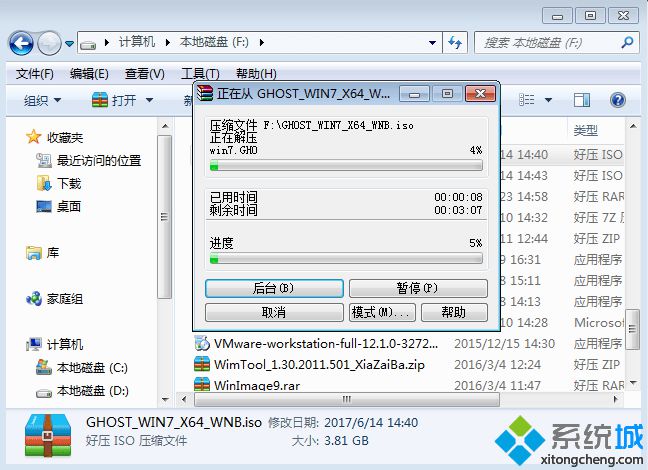
3、解压之后,我们打开安装目录,找到【安装系统.exe】程序;
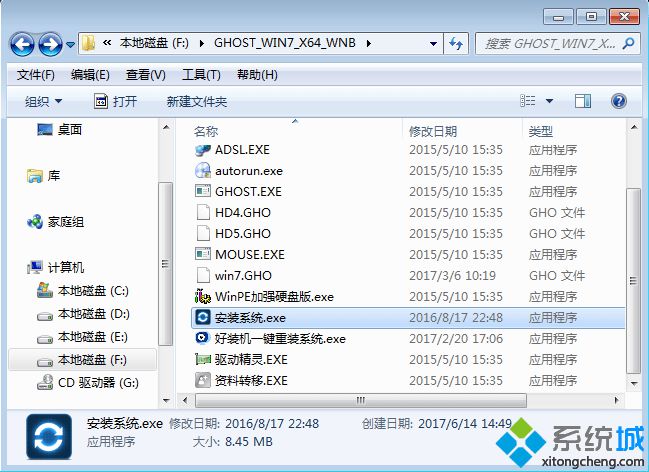
4、双击【安装系统.exe】打开这个安装界面,选择【还原系统】,映像文件路径选择win7.gho文件,勾选要安装的位置C盘,如果不是显示C盘,要根据卷标或容量来判断C盘,再勾选【执行完成后重启】,最后点击【执行】;
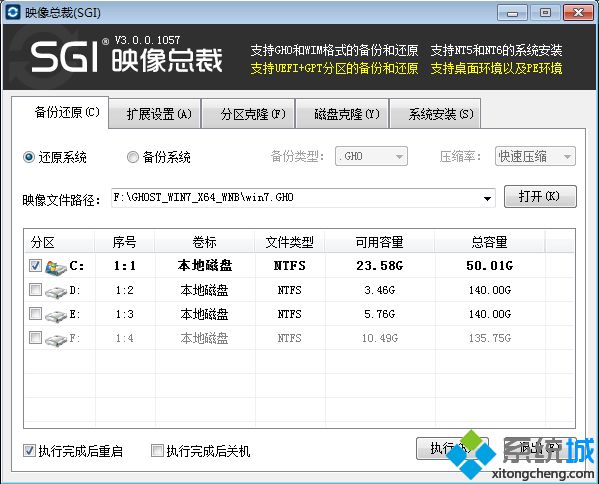
5、弹出提示框,提示映像文件即将还原到分区C,点击确定继续;
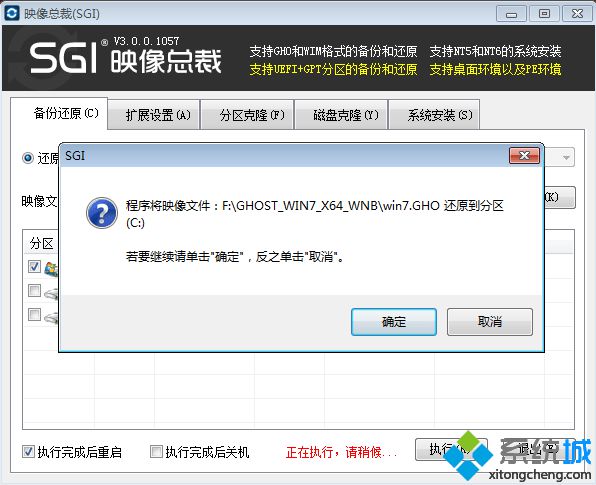
6、这时候电脑会重启,进入到这个界面,默认选择SysCeo Recovery项启动;
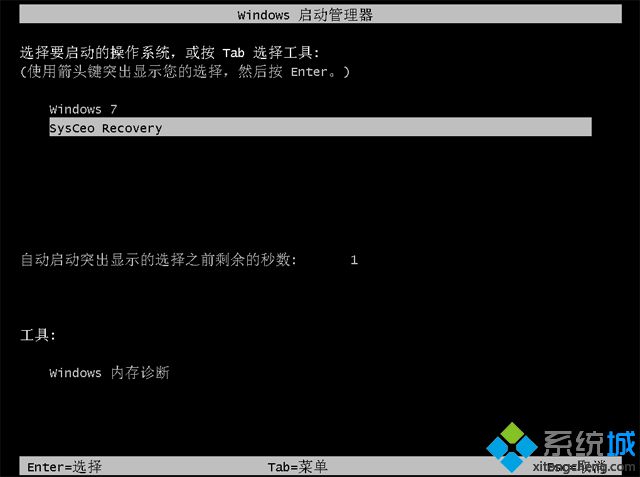
7、启动进入这个界面,执行C盘格式化以及win7系统旗舰版64位安装到C盘的部署过程,需要等待3-5分钟;
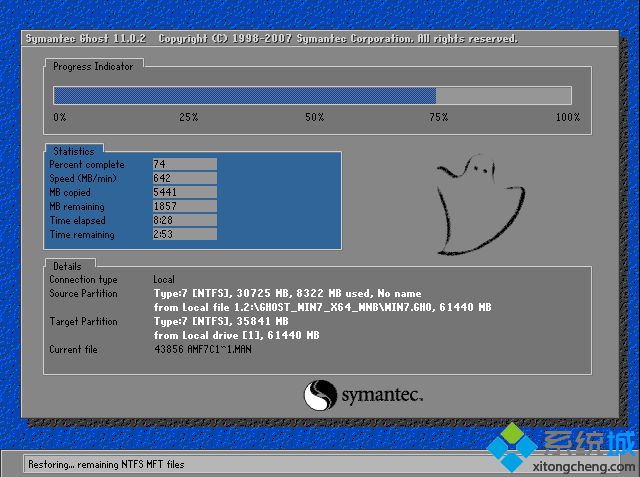
8、上述执行完成后会自动重启,进入这个界面,执行win7系统驱动安装和配置过程;

9、整个重装过程5-10分钟,最后启动进入全新win7系统桌面,硬盘重装win7系统旗舰版64位过程结束。

硬盘重装系统win7旗舰版64位图文教程就是这样了,如果你还不知道怎么重装系统win7旗舰版64位,可以参考上面的步骤来操作。